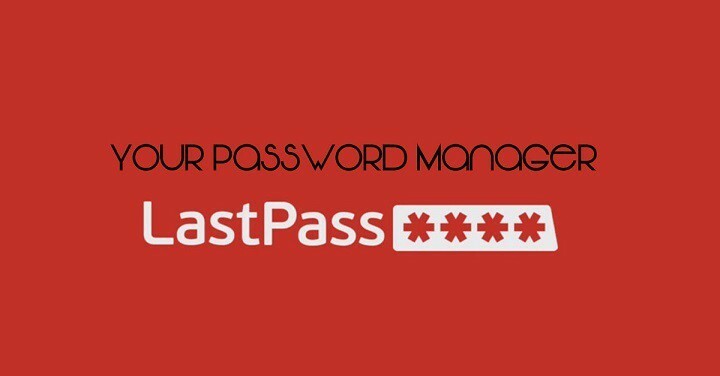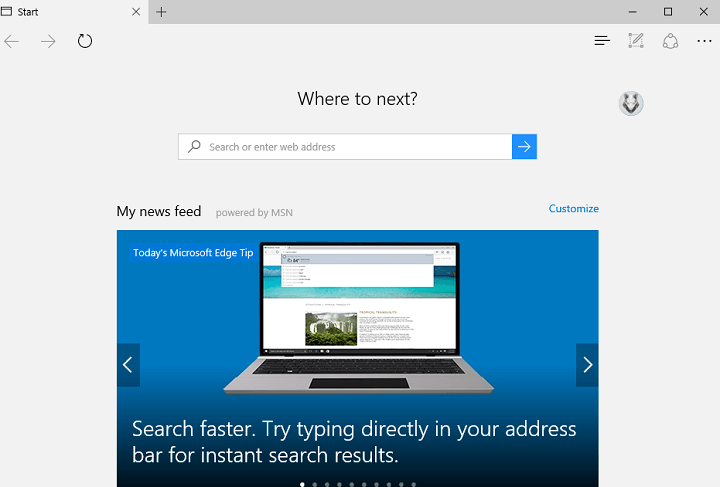- Upozornenia webových stránok v prehliadači Microsoft Edge sa môžete zbaviť povolením žiadostí o tiché upozornenia.
- Ak nechcete stlmiť upozornenia resp blokovať všetky upozornenia, je tu tretia možnosť blokovať iba oznámenia od určitých stránky.
- Microsoft Edge sa dostal veľmi blízko k prehliadaču Google Chrome. Prečítajte si všetky novinky a návody o odvážnom uchádzačovi v našom Sekcia Microsoft Edge.
- Von Centrum technických návodov je plná sprievodcov a článkov s návodmi o digitálnom ekosystéme. Uložte si ho do záložiek pre ďalšie referencie.

XNAINŠTALUJTE KLIKNUTÍM NA STIAHNUŤ SÚBOR
Tento softvér udrží vaše ovládače v prevádzke, čím vás ochráni pred bežnými chybami počítača a zlyhaním hardvéru. Skontrolujte teraz všetky svoje ovládače v 3 jednoduchých krokoch:
- Stiahnite si DriverFix (overený súbor na stiahnutie).
- Kliknite Spustite skenovanie nájsť všetky problematické ovládače.
- Kliknite Aktualizujte ovládače získať nové verzie a vyhnúť sa poruchám systému.
- DriverFix stiahol 0 čitateľov tento mesiac.
V súčasnosti, ak si nedáte pozor, dostávate množstvo nechcených upozornení z mnohých stránok. Microsoft Edge ich má nielen možnosť zablokovať, ale aj skryť.
Postupujte podľa nášho podrobného sprievodcu a zistite, ako to urobiť.
Ako sa môžem zbaviť upozornení na webové stránky v prehliadači Microsoft Edge?
- Spustite prehliadač Microsoft Edge, kliknite na tri vodorovné bodky v pravom hornom rohu a vyberte nastavenie z rozbaľovacej ponuky.

- Ďalej kliknite na Povolenia lokality možnosť na ľavej table a potom na možnosť Upozornenia sprava.

- Teraz máte dve možnosti: úplne zablokovať upozornenia stačí vypnúť Pred odoslaním sa opýtajte možnosť. Ak chcete stíšiť upozornenia, zapnite Požiadavky na tiché upozornenia možnosť.

Samozrejme, ak si to rozmyslíte a tieto upozornenia naozaj potrebujete, vždy sa môžete vrátiť a zmeniť ich podľa svojich predstáv.
Ako môžem selektívne blokovať upozornenia z webových stránok?
Ak nechcete stlmiť upozornenia alebo zablokovať všetky upozornenia, existuje tretia možnosť, zablokovať iba upozornenia z určitých stránok.
Urobte to tak, že kliknite na tlačidlo Pridať z možnosti Blokovať ako na obrázku nižšie a potom vložte odkaz na novú kartu.

Týmto spôsobom budú zablokované iba upozornenia z vybraných webových stránok. Ak zmeníte názor, stačí kliknúť na tri bodky z webovej stránky, ktorú ste zablokovali, a vybrať možnosť Povoliť alebo Odstrániť.
Dúfame, že táto príručka je pre vás užitočná. Ak máte nejaké návrhy alebo otázky, napíšte nám komentár nižšie.
Stále máte problémy? Opravte ich pomocou tohto nástroja:
SPONZOROVANÉ
Ak rady uvedené vyššie nevyriešili váš problém, váš počítač môže mať hlbšie problémy so systémom Windows. Odporúčame stiahnutím tohto nástroja na opravu počítača (hodnotené ako skvelé na TrustPilot.com), aby ste ich mohli jednoducho osloviť. Po inštalácii stačí kliknúť na Spustite skenovanie tlačidlo a potom stlačte Opraviť všetko.